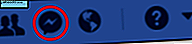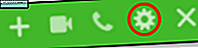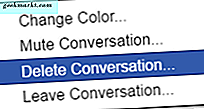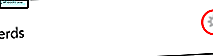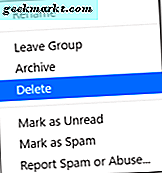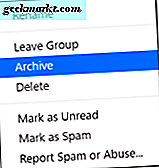Facebook Messenger är ett utmärkt sätt att hålla kontakten med vänner och familj. Ibland skickar vi emellertid ett meddelande eller en bild som vi önskar att vi kunde missa. Det eller vi har bara så många gamla meddelanden som klotter upp vår inkorg, att platsen för det är huvudvärk som inducerar.
Till detta säger vi att det finns goda nyheter och dåliga nyheter. Den goda nyheten är att det finns ett sätt att ta bort meddelanden, foton och hela samtal från din budbärare. Den dåliga nyheten är att om du hoppades att du skulle "skona" en pinsam bild, kan du inte. Dessa meddelanden kan försvinna från ditt konto, men du kan inte ta bort dem från andras konton.
Så här tar du bort meddelanden från Facebook-webbplatsen
Du kan inte ta bort enskilda meddelanden från konversationer på Facebook-webbplatsen. Du kan bara ta bort hela samtal. Gör så här genom att följa dessa steg.
- Klicka på budbärarens ikon längst upp till höger på Facebook-hemsidan.
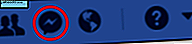
- Välj konversationen som du vill radera.
- Klicka på alternativikonet i övre högra hörnet av meddelandefönstret.
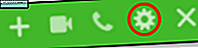
- Klicka på Ta bort samtal ..
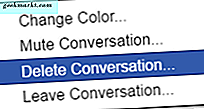
Så här tar du bort meddelanden från Messenger-appen på skrivbordet
Om du redan finns i Messenger-appen på skrivbordet gör du följande för att radera en konversation.
- Välj konversation på listan i vänster sida.
- Klicka på inställningsikonen bredvid konversationsnamnet på höger sida.
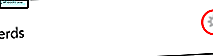
- Klicka på Ta bort .
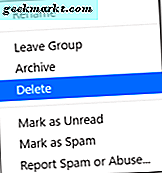
Så här tar du bort en hel konversation från Messenger-appen på en smartphone
Inte på din dator? Det är enkelt att radera hela samtal från Messenger-appen med bara tre steg.
- Visa dina konversationer från Hem .

- Tryck och håll ned konversationen som du vill radera
- Tryck på Radera.
Så här tar du bort meddelanden från Messenger-appen på en smartphone
Vill du bara ta bort ett meddelande eller ett foto från en konversation? Gör det här från din smartphone. Kom ihåg att det inte kommer att försvinna från din väns konversation.
- Öppna konversationen
- Tryck och håll ner meddelandet eller fotot du vill radera
- Tryck på Ta bort längst ner.

Överväg arkivering för att spara utrymme
Varför försöker du ta bort en konversation? Om du vill spara på plats, överväga att arkivera samtalet istället.
- Gå till messengerwebbplatsen på din dator.
- Öppna konversationen du vill arkivera.
- Klicka på inställningsikonen bredvid konversationsnamnet på höger sida.
- Klicka på Arkiv .
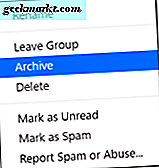
Du kan fortfarande radera arkiverade konversationer. Hitta bara dem i den arkiverade mappen och ta bort den på samma sätt som du skulle radera en vanlig konversation.
Tänk två gånger innan du tar bort något. Du kan inte ångra raderingar. När någonting har tagits bort från dina meddelanden är det permanent borta.